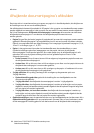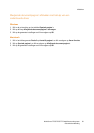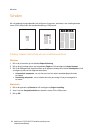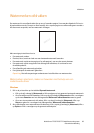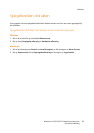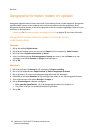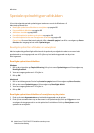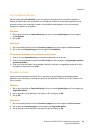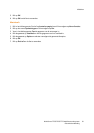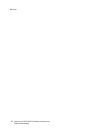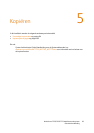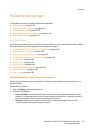Afdrukken
WorkCentre 7755/7765/7775 Multifunctionele printer
Gebruikershandleiding
88
Speciale opdrachttypen afdrukken
U kunt de volgende speciale opdrachttypen toekennen vanuit de Windowns- of
Macintosh-printerdrivers.
• Beveiligde opdrachten afdrukken en verwijderen op pagina 88
• Een proefafdruk afdrukken op pagina 89
• Afdrukken uitstellen op pagina 89
• Een afdrukopdracht opslaan op de printer op pagina 90
• Een afdrukopdracht naar een faxapparaat verzenden op pagina 90
Opmerking: Als u een Macintosh gebruikt, klikt u Aantal & pagina's en klikt u vervolgens op Xerox-
functies voor toegang tot het menu Opdrachttype.
Beveiligde opdrachten afdrukken en verwijderen
Met het opdrachttype Beveiligde afdruk wordt de opdracht pas afgedrukt nadat u uw naam hebt
geselecteerd en uw toegangscode van 4-10 cijfers op het bedieningspaneel van de printer
hebt ingevoerd.
Beveiligde opdrachten afdrukken
Windows
1. Klik in de printerdriver op Papier/aflevering, klik op het menu Opdrachttype en klik vervolgens op
Beveiligde afdruk.
2. Voer een toegangscode van 4-10 cijfers in.
3. Klik op OK.
Macintosh
1. Klik in het dialoogvenster Druk af op Aantal en pagina's en klik vervolgens op Xerox-functies.
2. Klik op het menu Opdrachttype en klik vervolgens op Beveiligde afdruk.
3. Voer een toegangscode van 4-10 cijfers in.
4. Klik op OK.
Beveiligde opdrachten afdrukken of verwijderen op de printer
1. Druk op de toets Apparaatstatus op het bedieningspaneel van de printer.
2. Druk op het aanraakscherm op uw document in de opdrachtenlijst, druk op Vrijgeven en voer
vervolgens de toegangscode in om de opdracht af te drukken of druk op Verwijderen om de
opdracht te verwijderen.